A lencsevignettálás egy erőteljes eszköz a képkezelésben. Segít, hogy a figyelmet a fotód bizonyos területeire irányítsd, azzal, hogy a sarkokat finoman elsötétíti. Az Analog Efex Pro 2-vel felhasználóbarát módon használhatod ezt a funkciót hatékonyan. Mindegy, hogy egy személy arcára vagy egy másik középponti elemre szeretnéd irányítani a figyelmet – ez az útmutató lépésről lépésre megmutatja, hogyan tudod a vignettálást beállítani.
A legfontosabb megállapítások
- A lencsevignettálás használható, hogy a néző tekintetét célzottan irányítsa.
- Beállíthatod a vignetta formáját és méretét is.
- A vignetta erősségének szabályozása döntő fontosságú a hatás szempontjából, és változhat a finomtól az erősig.
Lépésről lépésre útmutató
Ahhoz, hogy vignettát készíts az Analog Efex Pro 2 alkalmazásban, először nyisd meg a képed a programban. A vignettálás beállítási lehetőségét az effektusok között találod.
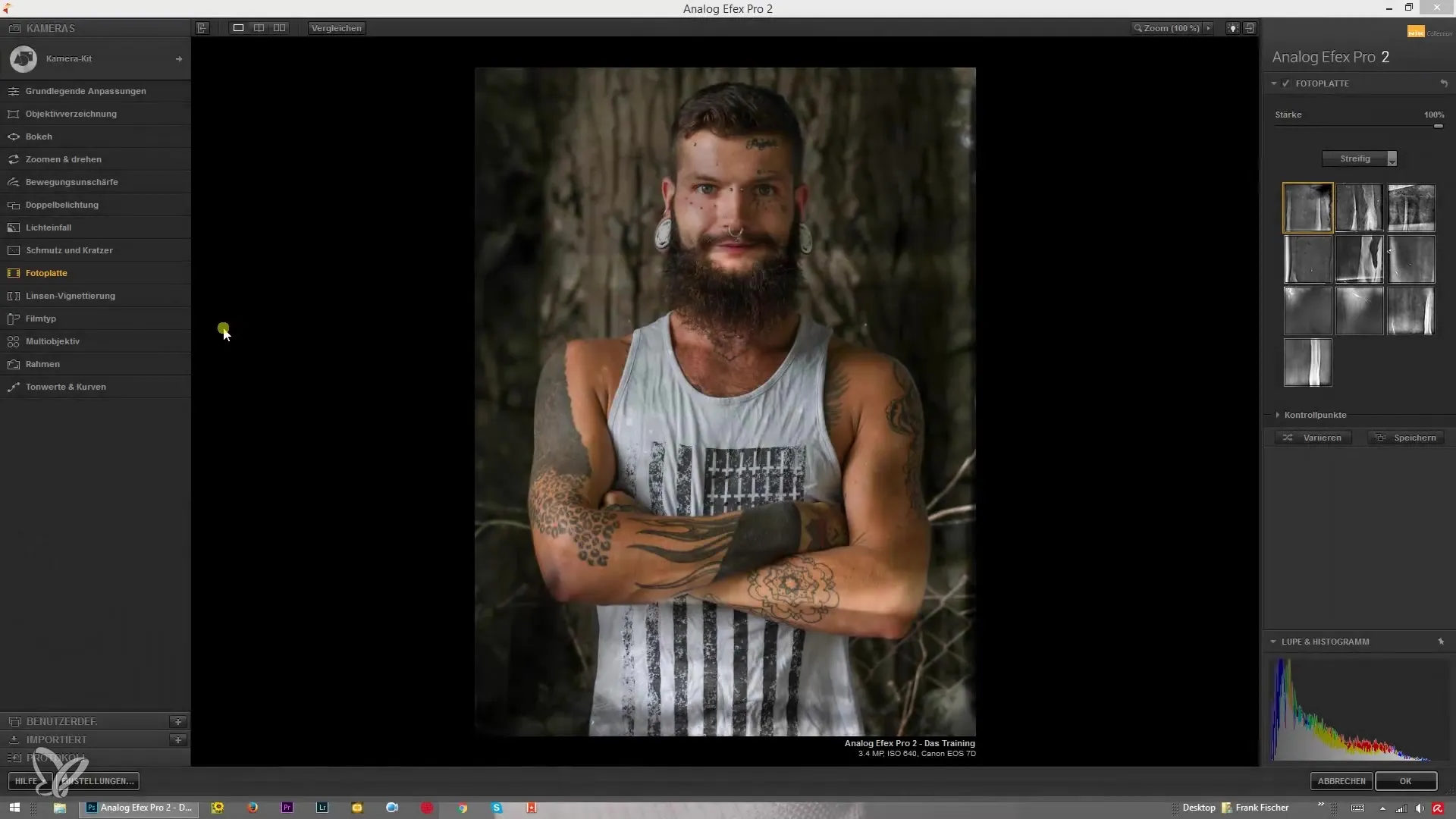
Az első lépés a vignetta erősségének megállapítása. Kiválaszthatod, hogy mennyire sötétek legyenek a képed sarkai. Kísérletezz a csúszkákkal, hogy megtaláld a számodra megfelelő hatást.
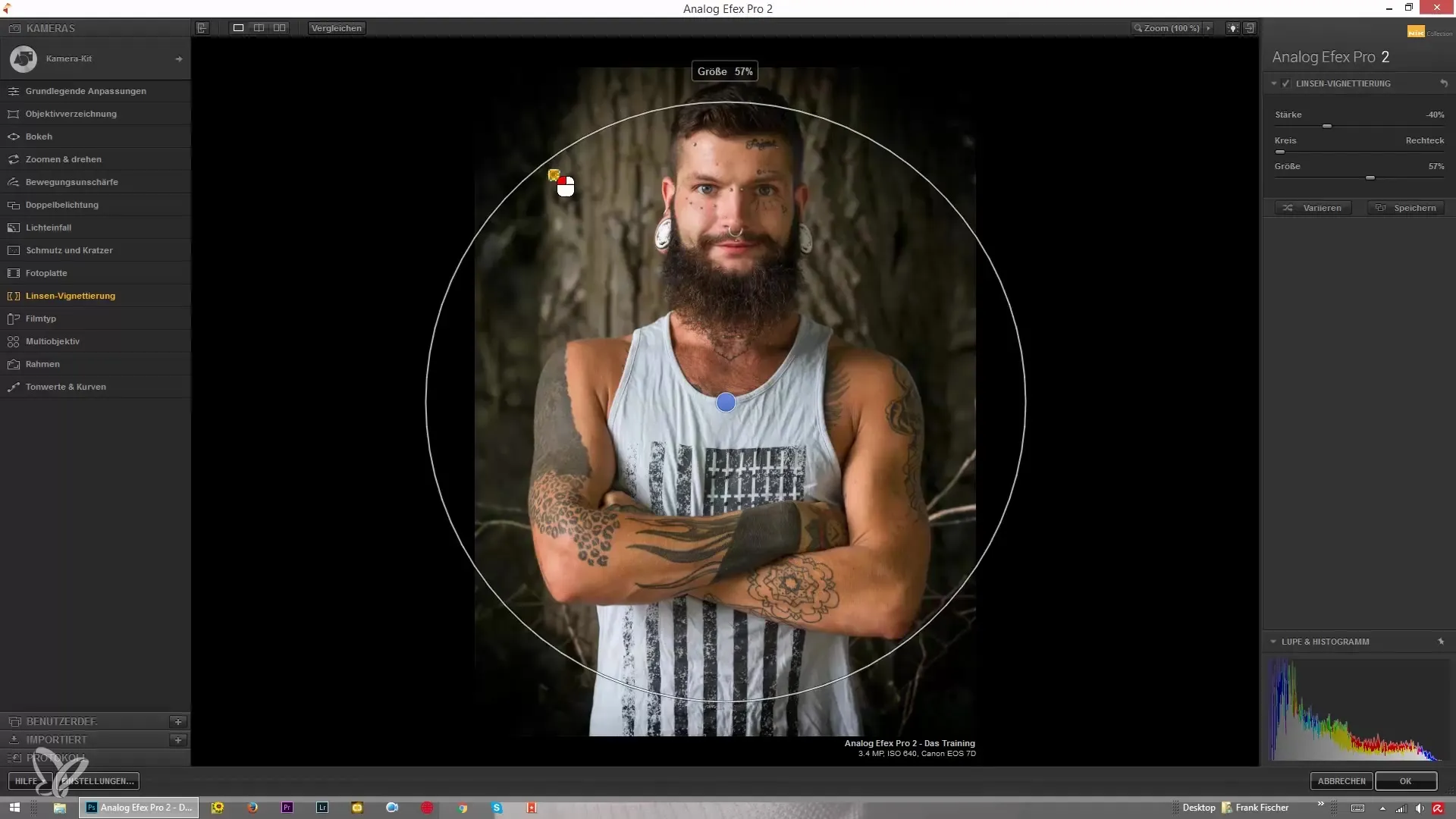
A vignetta méretének vezérlőivel több vagy kevesebb teret adhatsz a vignettának. Figyelj arra, hogyan viselkedik a vignetta a széleken, miközben változtatod a méretét. Ez egy fontos pont, hogy biztosítsd, hogy a fő fókuszod egyértelmű maradjon.
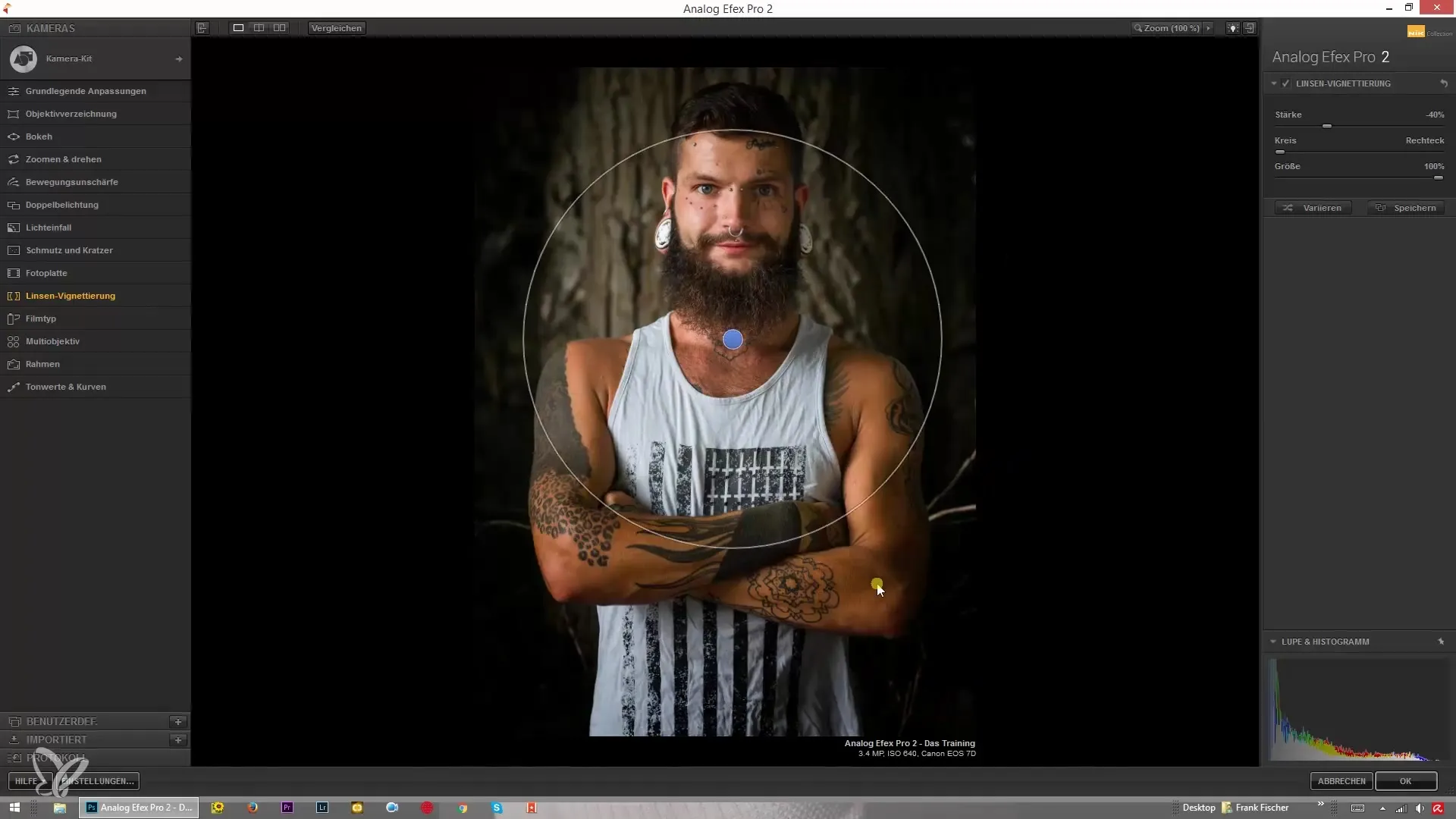
Ha ki szeretnéd emelni a fő motívumot a képen, megváltoztathatod a vignetta középpontját. Helyezd el ott, ahol a fő figyelemnek lennie kell, például egy arcon vagy az objektum egy részletén.
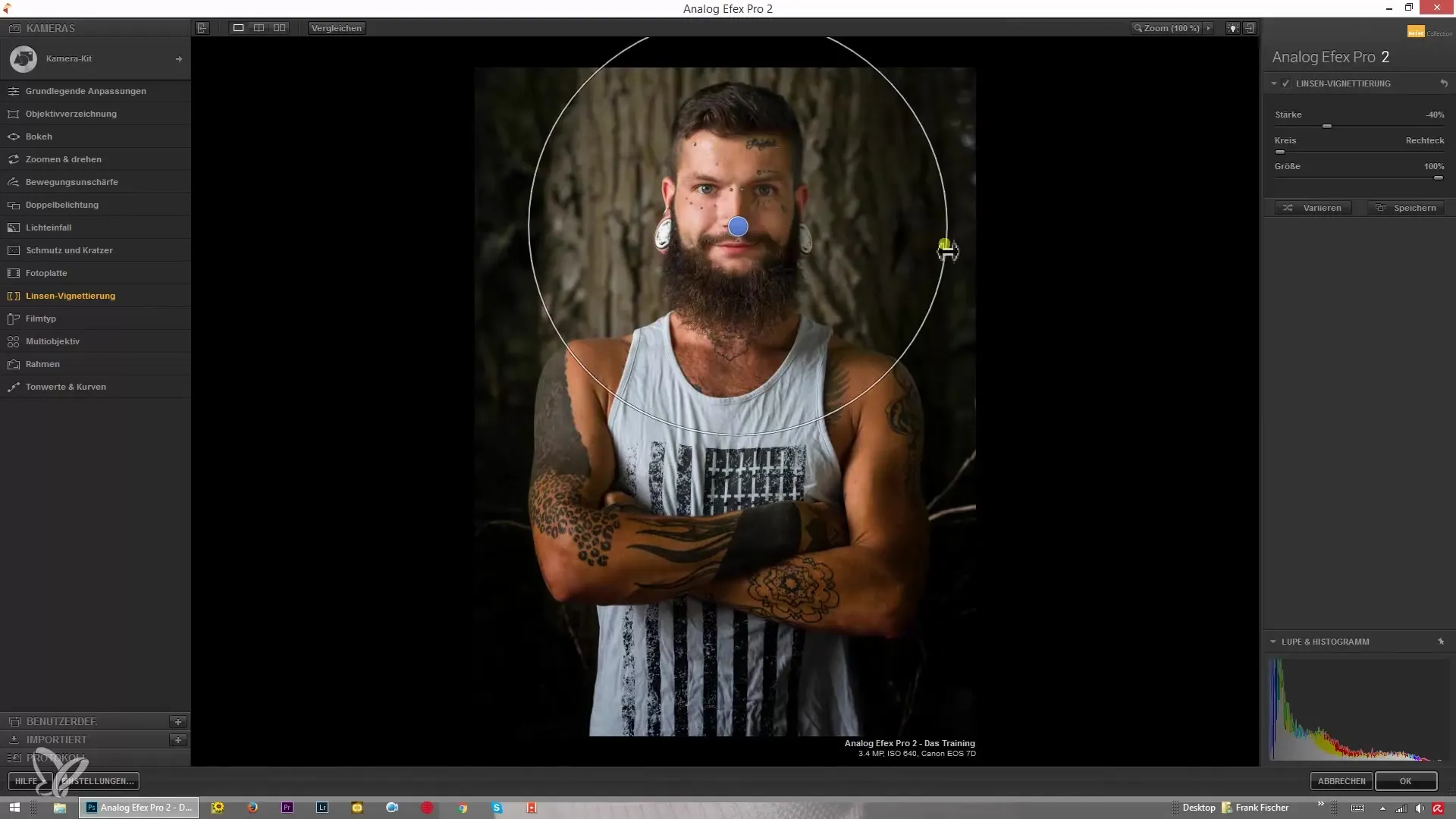
Ha erősebb vignettát szeretnél elérni, lehetőséged van az intenzitást szinte fekete területig növelni. Ez drámai hatást eredményezhet, különösen nagy kontrasztú képeknél.
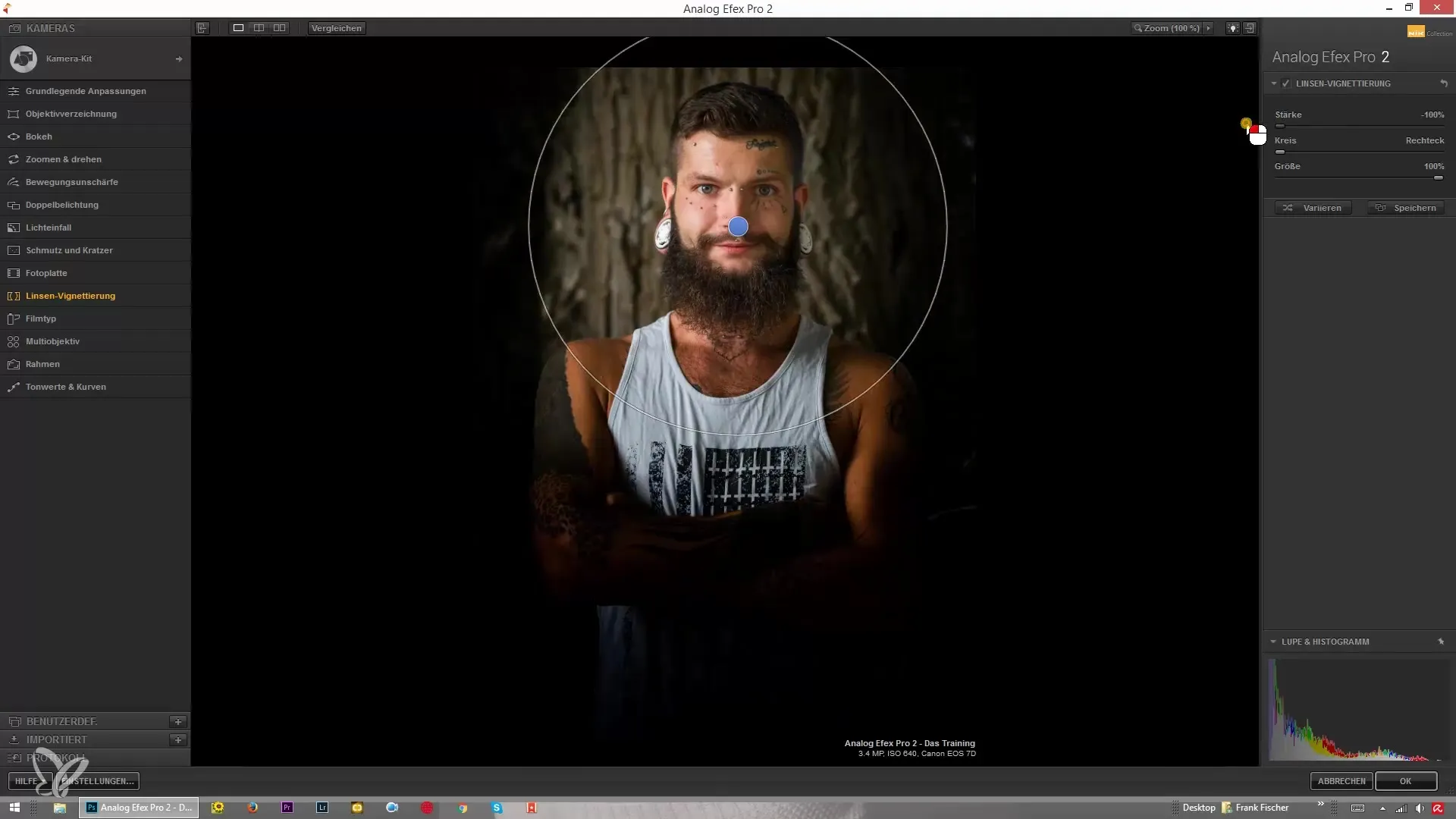
A vignetta még további variálásához beállíthatod a színt. Lehetőséged van a vignettát fehér színűre is alakítani, bár ezt ritkán használják. Néha azonban egy fehér vignetta hasznos lehet bizonyos kreatív célokra.
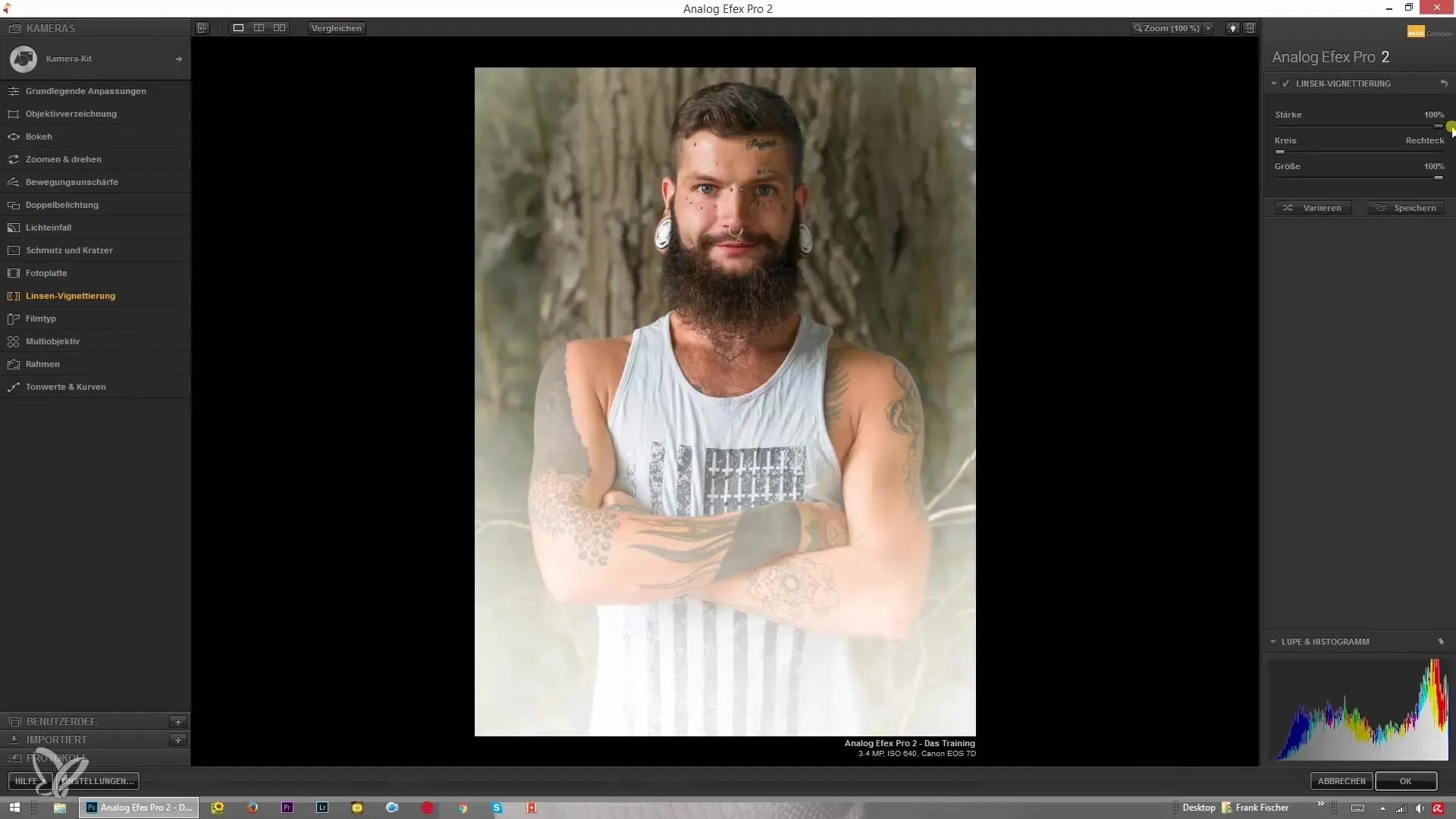
A hatás finomításához megváltoztathatod a vignetta formáját. Húzd meg a csúszkákat, hogy megnézd a különbségeket a kerek és a szögletes vignetta között. Így a képed megjelenését még egyedibbé teheted.
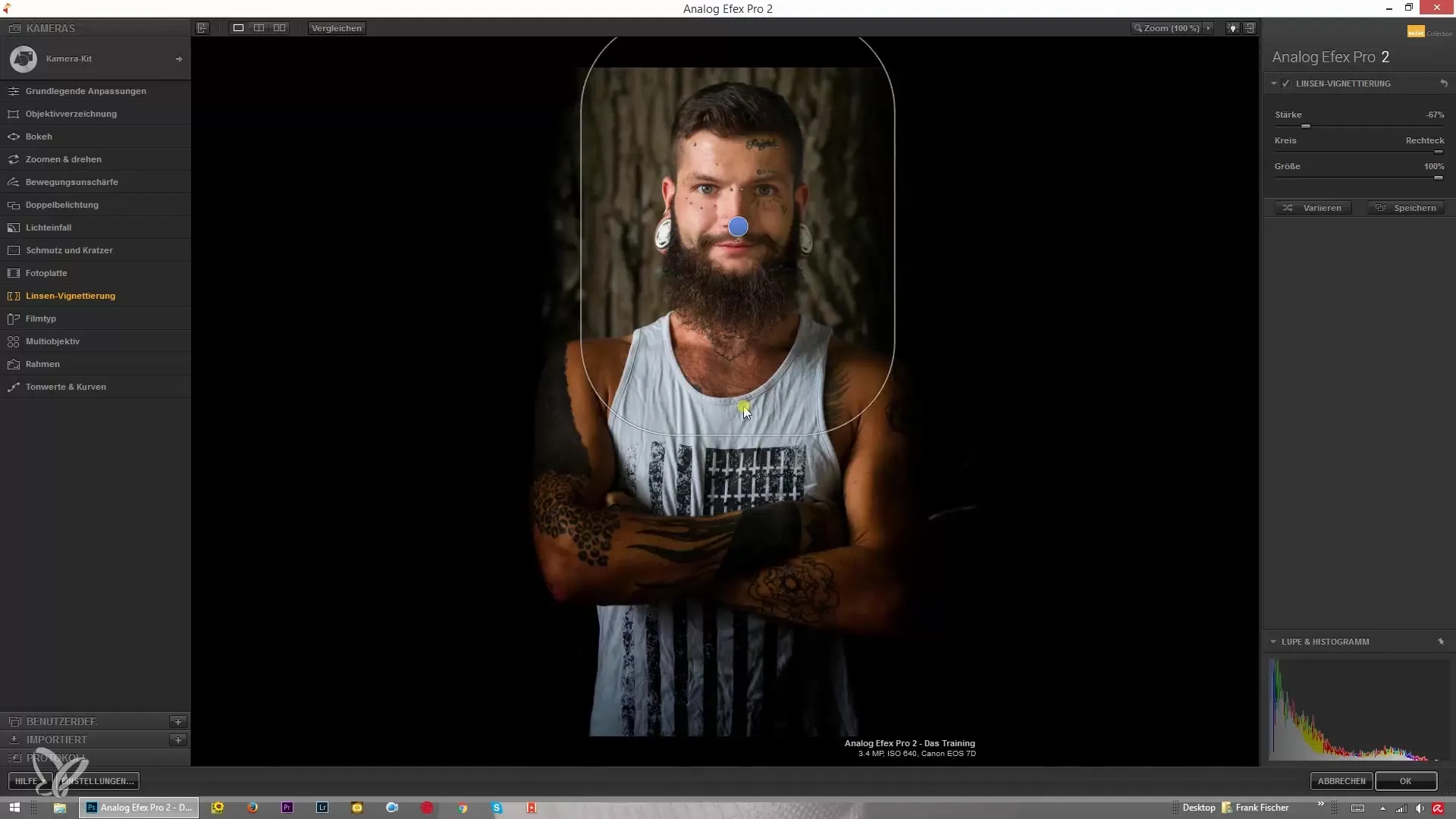
Figyelj arra, hogy a vignettálást diszkréten tartsd. Gyakran elegendő egy finom beállítás, hogy javítsd a kép általános hatását. A túlzásba vitt vignetálás természetellenesnek tűnhet.
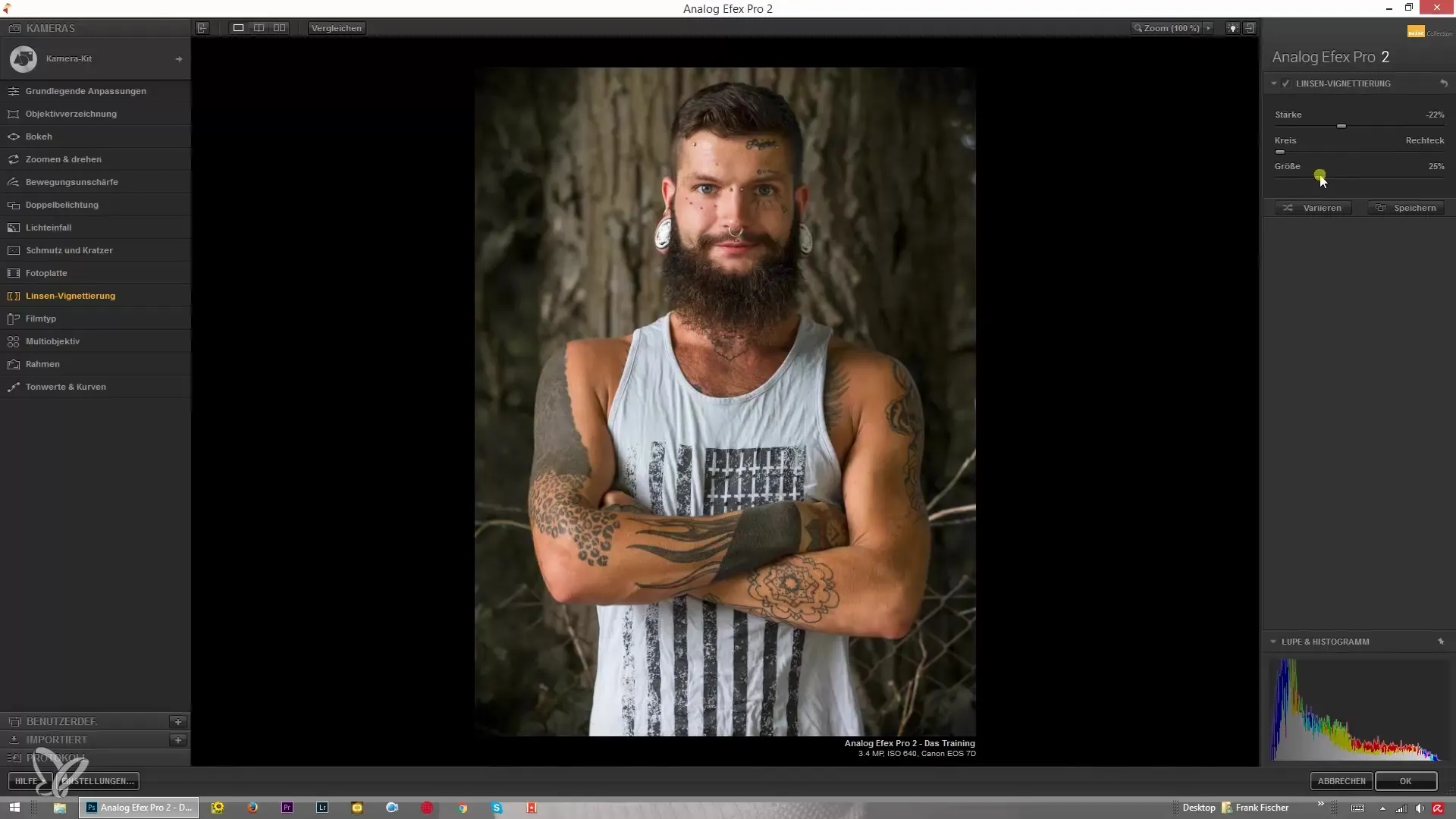
Ha elégedett vagy a beállításokkal, győződj meg róla, hogy az egész képkivágás jól harmonizál, és a kívánt hatásokat elérted. Nézd meg a szerkesztett képed, és figyelj a vignettálás általános hatására.
Összefoglalás – Vignettálás az Analog Efex Pro 2-vel: Lépésről lépésre útmutató
Az Analog Efex Pro 2 segítségével gyorsan és könnyen javíthatod a képeidet lencsevignettálással. A vignetta erősségének, méretének és formájának beállításával a figyelmet a fő motívumodra irányíthatod, és célzottan szabályozhatod a kép hatását. Kísérletezz különböző beállításokkal, hogy a legjobb eredményeket érd el.
Gyakran feltett kérdések
Hogyan adhatok hozzá vignettát az Analog Efex Pro 2-höz?Nyisd meg a képed a programban, és használd az effektusokat a vignettálás beállításához.
Megváltoztathatom a vignetta színét?Igen, készíthetsz sötét és világos vignettákat is, a kívánt hatás függvényében.
Mi a legjobb erősség a vignettához?Egy diszkrét erősség gyakran a leghatékonyabb, hogy még jobban kiemelje a fő motívumot.
Lehetséges-e szögletes vignettát készíteni?Igen, az Analog Efex Pro 2-vel lehetőséged van a vignetta formájának beállítására.


